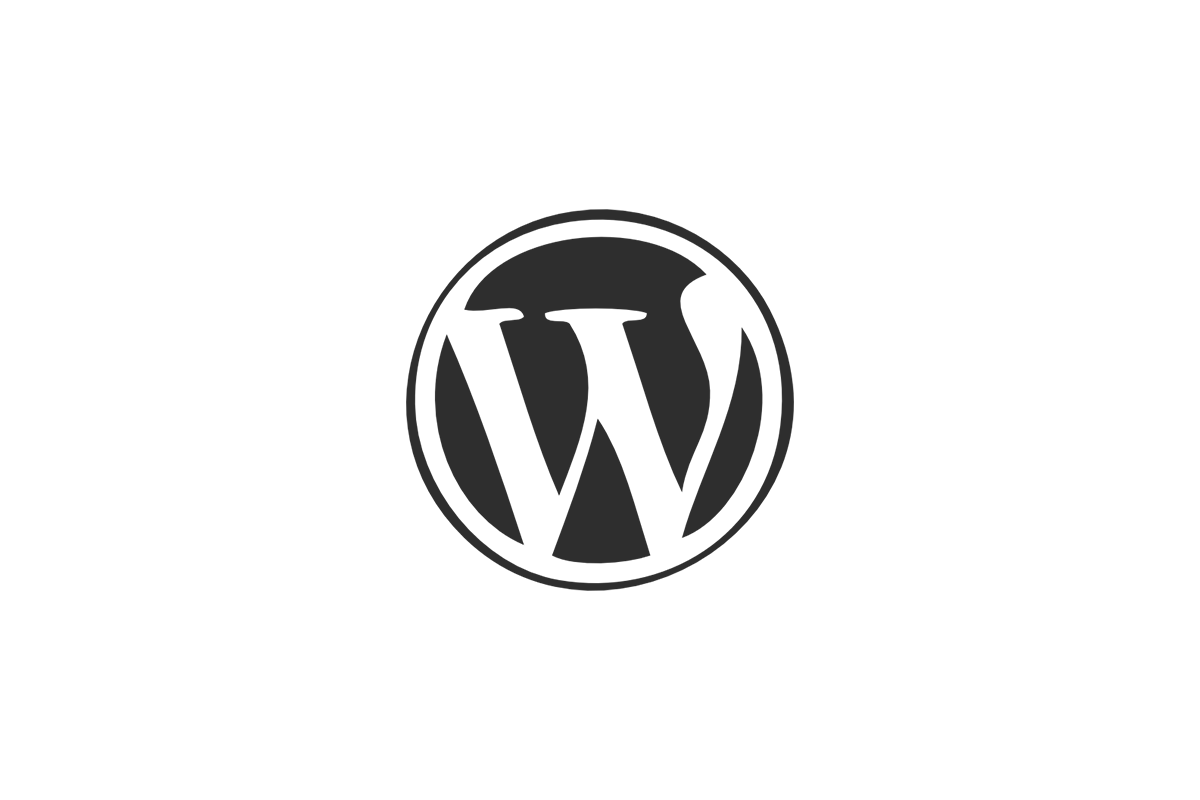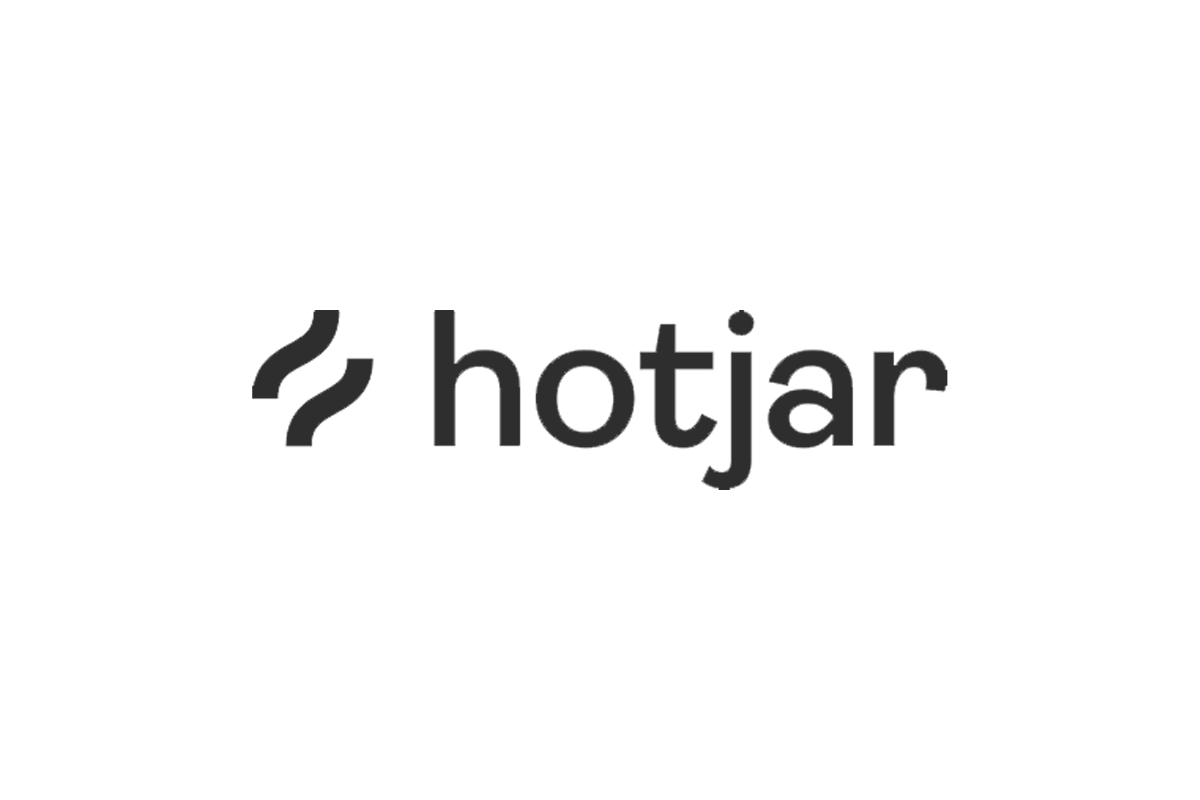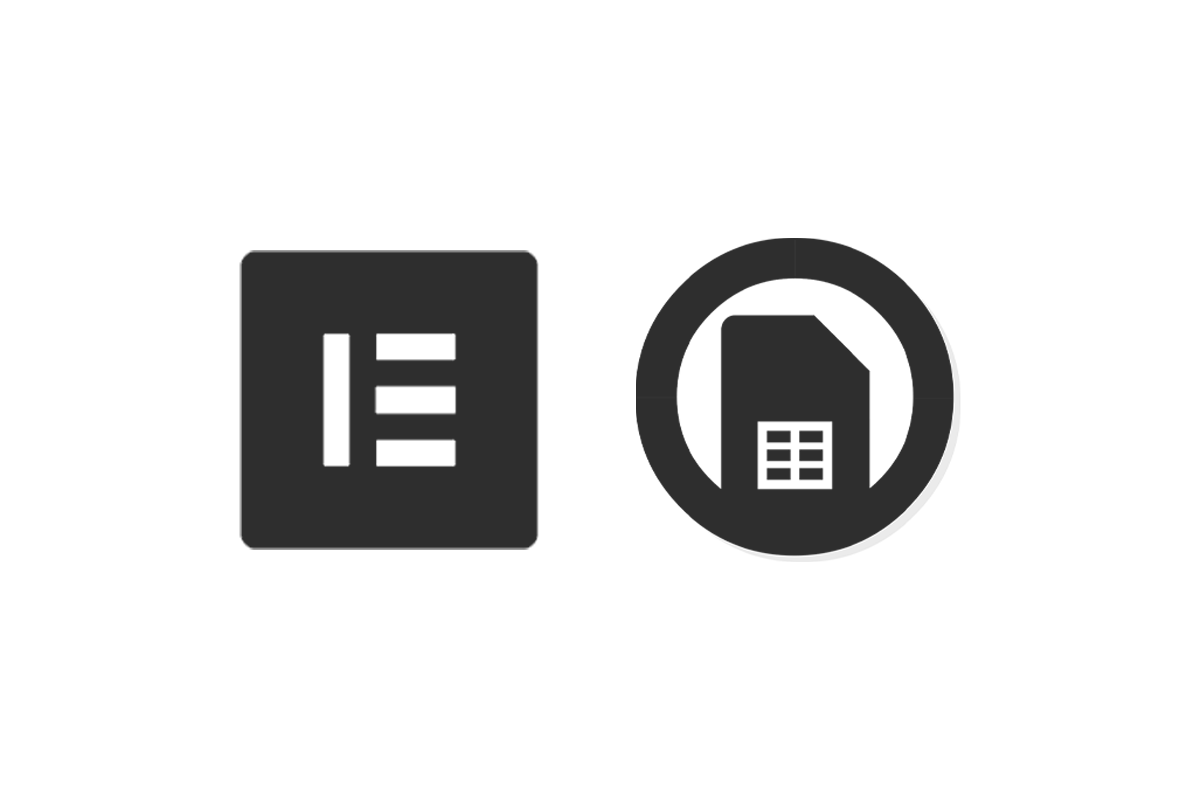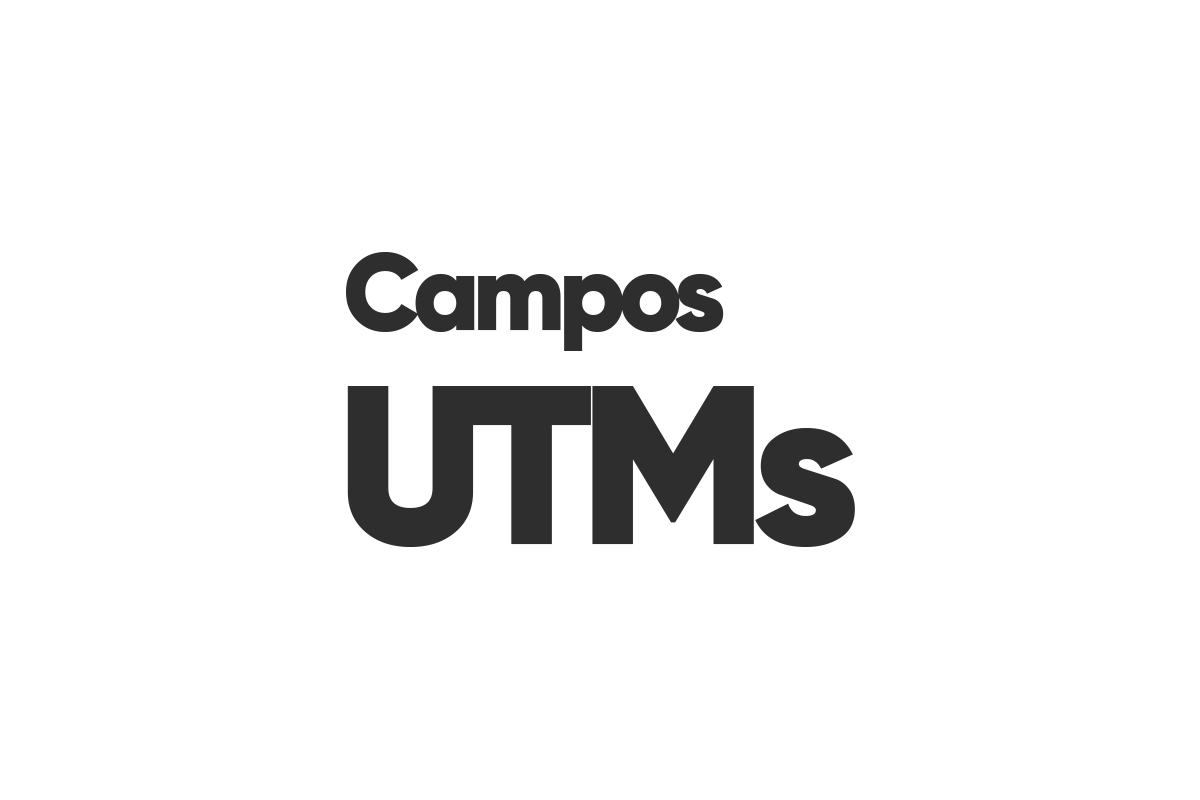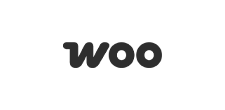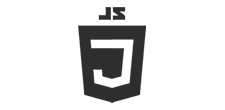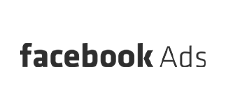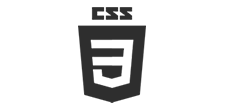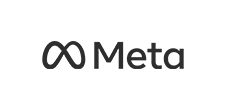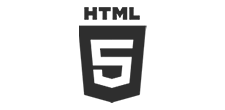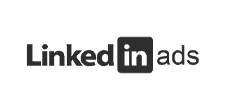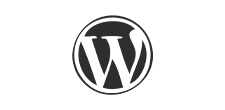O Google reCAPTCHA é uma ferramenta essencial para proteger seu site contra ataques de bots e spam. A seguir, você verá um passo a passo de como registrar o reCAPTCHA e integrá-lo ao seu site, tanto via formulário manual quanto pelo Elementor.
—
1. Como registrar o Google reCAPTCHA
Antes de usá-lo, você precisa criar uma chave no Google.
1 – Acesse a página do Google reCAPTCHA.
2 – Faça login com sua conta do Google.
3 – Clique em + Criar para cadastrar um novo site.
4 – Escolha a versão do reCAPTCHA:
a) reCAPTCHA v2 → Exibe desafios interativos;
b) reCAPTCHA v3 → Validação automática sem interação do usuário.
5 – Digite o domínio do seu site (exemplo: “meusite.com”).
6 – Aceite os termos de uso e clique em Enviar.
7 – Copie as chaves “Site Key” e “Secret Key” que serão geradas.
—
2. Como inserir o reCAPTCHA no seu site via formulário
Se você usa um formulário personalizado em HTML ou PHP, siga este modelo:
No HTML (onde deseja exibir o reCAPTCHA):
<form action="processar_form.php" method="post">
<input type="text" name="nome" placeholder="Seu nome">
<div class="g-recaptcha" data-sitekey="SUA_SITE_KEY_AQUI"></div>
<button type="submit">Enviar</button>
</form>
<script src="https://www.google.com/recaptcha/api.js" async defer></script>
No PHP (para validar a resposta do reCAPTCHA):
$secretKey = "SUA_SECRET_KEY_AQUI";
$response = $_POST["g-recaptcha-response"];
$verify = file_get_contents("https://www.google.com/recaptcha/api/siteverify?secret=$secretKey&response=$response");
$result = json_decode($verify);
if ($result->success) {
echo "ReCAPTCHA validado com sucesso!";
} else {
echo "Erro na verificação. Tente novamente.";
}
—
3. Como inserir o reCAPTCHA via Elementor
Se você usa o Elementor, a integração é mais simples:
1 – Instale e ative o plugin Elementor Pro (necessário para formulários avançados).
2 – Vá para Elementor → Configurações → Integrações.
3 – Role até Google reCAPTCHA e insira as Site Key e Secret Key.
4 – Salve as configurações.
5 – Crie seu formulário no Elementor.
6 – Adicione o campo de reCAPTCHA ao seu formulário a mesma versão que criou no site Google reCAPTCHA (v2 ou v3).
7 – Teste o formulário para garantir que o reCAPTCHA esteja funcionando corretamente.
—
Agora seu site está mais seguro contra acessos maliciosos! Implementar o reCAPTCHA ajuda a reduzir spam e prevenir ataques automatizados sem comprometer a experiência do usuário.